Mündəricat
Bir çox məlumat səhifəsi olan iş vərəqi ilə işləyərkən, onlar üçün düzgün səhifə nömrələrini təyin etmək vacibdir. Əks halda, lazımi məlumatları vaxtında tapmaq və ya iş səhifələrinin səhifələrini bir-birinə bağlamaq çətin olacaq. Əgər 1-ci səhifədəki altbilgini cari iş vərəqinə əlavə etsək, bu, işimizi asanlaşdırmaqla bizə kömək edir. Beləliklə, 1-ci səhifədəki altbilgini cari iş vərəqinə necə əlavə etməyi öyrənmək çox vacibdir.
Təcrübə İş Kitabını endirin
Təcrübə iş kitabını buradan yükləyə bilərsiniz.
Alt-bilgi səhifəsinin 1.xlsx əlavə edilməsi
Cari İş Vərəqinə Altbilgi Səhifə 1 əlavə etmək üçün 3 Asan Metod
Biz nümunə verilənlər toplusunun icmalını aşağıdakı kimi istifadə edəcəyik. asanlıqla başa düşmək üçün Excel-də bir nümunə. Məsələn, bizdə Adları B sütununda, Şöbə C sütununda, və Maaşda olan insanlar haqqında məlumat dəsti var. D sütununda . Bu nöqtədə siz 3 üsula əməl etməklə 1-ci altbilgi səhifəsini cari iş vərəqinə əlavə etmək istəyirsiniz. Bunu etmək üçün aşağıdakı hər iki metodun addımlarını yerinə yetirin:
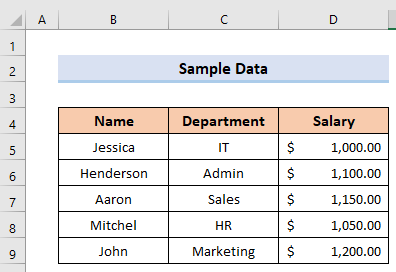
1. Altbilgi Bölməsindən Səhifə 1 Seçiminin seçilməsi
Əlavə edə biləcəyiniz iki proses var. səhifələri iş vərəqinizə köçürün. Burada mən sizə Səhifə 1 seçimini birbaşa Altbilgi bölməsindən necə seçə biləcəyinizi göstərəcəyəm. Bunu yerinə yetirmək üçün aşağıdakı addımları yerinə yetirin.
Addımlar:
- İlk olaraq, Başlıq & Mətn bölməsinin altında altbilgi seçimi tabını daxil edin.
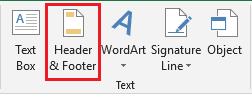
- Bundan sonra siz Başlıq & Altbilgi Dizayn nişanı altında.

- İndi Alt-bilgi bölməsində seçin Səhifə 1 seçim.

- Son olaraq iş vərəqini aşağı sürüşdürərək istədiyiniz nəticəni görəcəksiniz.

Ətraflı oxuyun: Excel-də altbilgini necə daxil etmək olar (2 uyğun üsul)
2. Seçim "1-ci səhifə?" Altbilgi Bölməsindən Seçim
Biz eyni şeyi Page 1 of? seçimi ilə edə bilərik. Bu üsul yalnız nəzərəçarpacaq dəyişikliklərlə birinci üsula bənzəyir. Bu metodun addımları aşağıdakılardır.
Addımlar:
- Ən başlanğıcda təkrarlayın. birinci metodun oxşar addımları. Qısacası: Daxil et> Başlıq & Altbilgi>Altbilgi seçimləri.
- Sonra, bu üsulda Səhifə 1 seçimi əvəzinə, siz “ Səhifə 1-dən ?” seçimini seçəcəksiniz. .

- Nəhayət, siz səhifələrin ümumi sayı ilə birlikdə hər bir fərdi səhifənin sayını görəcəksiniz. Bu o deməkdir ki, əgər cəmi 5 səhifəniz varsa, bu Alt-bilgi seçimini seçdikdən sonra ilk səhifədə Səhifə 1/5 , 5-dən 2-ci səhifə görəcəksiniz. 2-ci səhifədə və 5/5-dən 5-ci səhifə sonuncu səhifədə.

Ətraflı oxuyun: Excel-də hər səhifədə başlıq ilə Excel vərəqini necə çap etmək olar (3 üsul)
Oxşar oxunuşlar
- Bütün Səhifələr üçün Excel-də Başlıq Necə Ayarlanır (2 Sürətli Yol)
- Excel-də Başlıq və Altbilgidən istifadə (3 Sürətli) Yollar)
- Excel-də başlığı necə köçürmək olar (asan addımlarla)
- Excel-də başlıq əlavə etmək (5 sürətli üsul)
- Excel-də sətirləri aşağıdan necə təkrarlamaq olar (5 asan yol)
3. Səhifənin Səhifə Quraşdırma Dialoq Qutusundan Təyin edilməsi
Başqa üsul Başlıq & Altbilgi Səhifə Quraşdırma dialoq qutusunu işə salmaqla həyata keçirilir. Bunu etmək üçün biz aşağıdakı addımları yerinə yetirməliyik.
Addımlar:
- İlk olaraq Səhifə Quraşdırması
Səhifənin Düzəlişi nişanı altında.
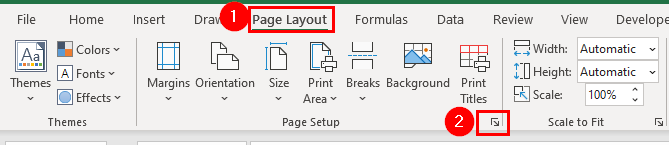
- İkinci, Səhifə Quraşdırma dialoq qutusunda, Başlıq/Alt-bilgi seçimini seçin və sonra Alt-bilgi seçimində Səhifə 1 seçimini seçin və sonra OK düyməsini basın.

- Son olaraq siz səhifə nömrələrinin hər səhifədə ardıcıl olaraq göründüyünü görəcəksiniz.

Ətraflı oxuyun: Excel-də bütün vərəqlərə eyni başlığı necə əlavə etmək olar (5 asan üsul)
Yadda saxlamalı olduğunuz şeylər
Həmçinin istifadə edə bilərsiniz altbilginin düzülməsini seçmək üçün Xüsusi Altbilgi seçimi. Bunun üçün Xüsusi Altbilgi düyməsini seçməlisiniz. Bundan sonra, səhifənin altbilgisini özünüz fərdiləşdirə biləcəyiniz yeni bir pəncərə açılacaqdır. Burada Səhifə Nömrəsini Daxil et əslində Səhifə 1 seçimi kimi işləyir. Dizayn nişanı.
Nəticə
Bundan sonra yuxarıda təsvir edilmiş üsullara əməl edin. Ümid edirik ki, bu üsullar 1-ci səhifədəki altbilgini cari iş vərəqinə əlavə etməyə kömək edəcək. Tapşırığı hər hansı başqa şəkildə yerinə yetirə biləcəyinizi bilməkdən şad olarıq. Bu kimi daha çox məqalə üçün ExcelWIKI vebsaytını izləyin. Hər hansı bir çaşqınlıq varsa və ya hər hansı problemlə üzləşirsinizsə, lütfən, aşağıdakı bölməyə şərhlər, təkliflər və ya suallar əlavə etməkdən çekinmeyin. Problemi həll etmək və ya təkliflərinizlə işləmək üçün əlimizdən gələni edəcəyik.

